爱思助手把iPhone投屏电脑的图文步骤
时间:2022-10-26 17:22
爱思助手把iPhone投屏电脑的操作常常困扰着不少用户,下面笔者就分享了爱思助手把iPhone投屏电脑的图文步骤,不懂的朋友一起来看看吧。
爱思助手把iPhone投屏电脑的图文步骤

首先将iPhone连接电脑,打开爱思助手,点击【我的设备】——【手机投屏直播】工具,
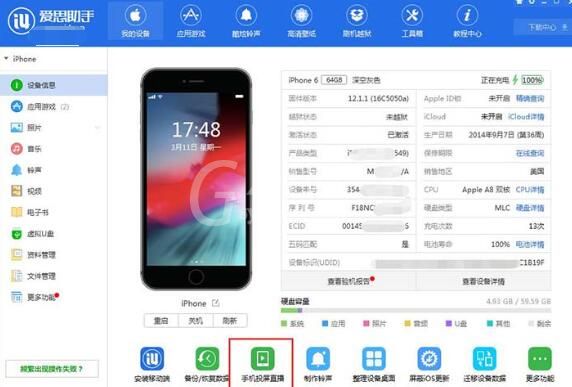
打开该工具,允许防火墙访问,会弹出如图界面,请看相关提示,
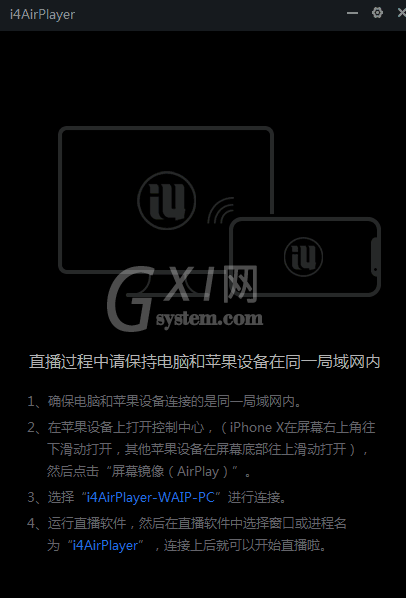
注意,通过【手机投屏直播】工具连接设备,确保电脑与iPhone设备处于同一个局域网,
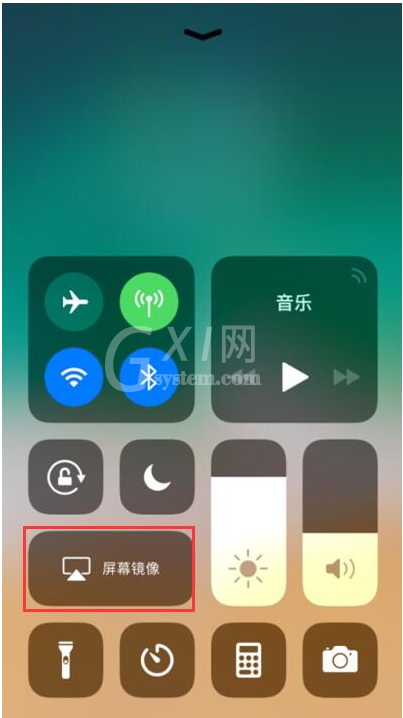
打开【设备控制中心】——【屏幕镜像】,查看电脑名称,选择对应电脑与i4airplayer相连接,
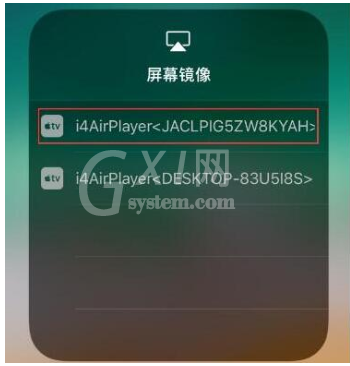
直播工具会显示手机屏幕上的画面,iPhone投屏电脑成功啦。
上文就讲解了爱思助手把iPhone投屏电脑的图文操作过程,希望有需要的朋友都来学习哦。



























